Windows10下如何统计系统磁盘所有文件数
在使用Windows10系统电脑过程中,发现文件非常多,因此就想要统计系统盘中所有的文件数。那么,该如何操作呢?会不会非常复杂?在本文中,系统城小编给大家分享下统计系统磁盘所有文件数的操作方法!
方法一:
1、挂载Windows10某一版本的ISO文件,找到Sources文件夹下的install.wim,记下它的路径,如E:\Sources\install.wim ;
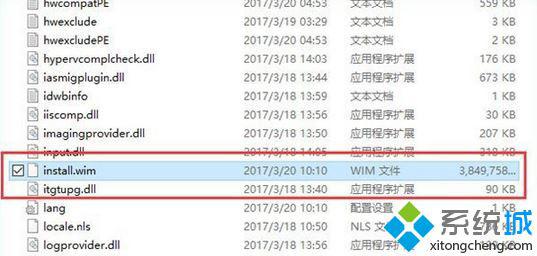
2、在开始菜单上单击右键,选择【命令提示符(管理员)】;
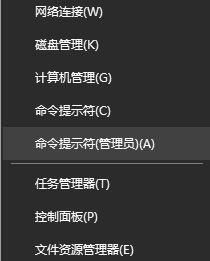
3、在命令提示符中输入:Dism.exe /Get-ImageInfo /ImageFile:E:\Sources\install.wim (后面为install.wim文件的所在路径,按实际情况填写) 按下回车键;

4、在此WIM中,有专业版和家庭版两个版本,如果查看专业版的信息继续输入:Dism.exe /Get-ImageInfo /ImageFile:E:\Sources\install.wim /Index:1
如果查看家庭版的信息,则输入:Dism.exe /Get-ImageInfo /ImageFile:E:\Sources\install.wim /Index:2
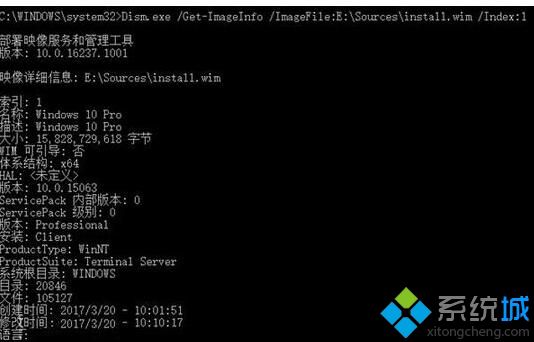
5、此时我们可以看到Windows10创意者更新中文简体64位专业版有20846个目录,105127个文件(正好与网友莫问霜飞的结果相同),占15,828,729,618字节(14.742GB);对应的家庭版有20684个目录,103947个文件,占15,653,296,691字节(14.578GB)。
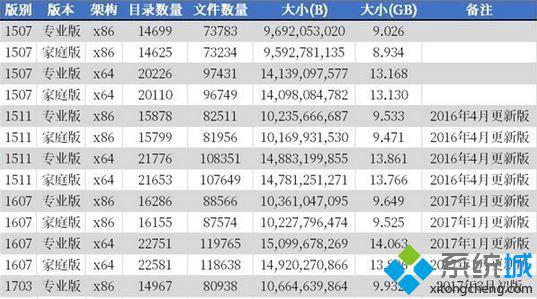
DISM即部署映像服务和管理工具,是一个处理Windows映像的强大工具。它不但能够对离线的镜像进行处理,还可以针对正在运行的操作系统进行处理,实现更新清理、备份还原等功能。更多有趣或实用的功能,等待大家去发现!
方法二:
1、打开PowerShell,输入:Get-WindowsImageContent -ImagePath 。\install.esd -Index 1 | Out-File -FilePath $home\Desktop\111.txt (从原版Install.esd获取文件列表并保存为111.txt,所以结尾的111.txt我们可以改成其他名称)
2、用记事本打开,把光标放到最后一行,在状态栏显示行号,文件中还包含了目录行,首先将去除这些目录行;
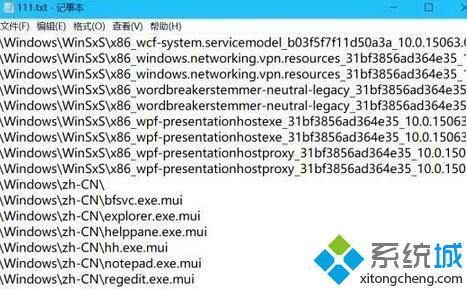
3、接下去使用Visual Studio Code 匹配所有目录行之后直接全部替换即可看到替换之后就剩下的都是文件了,忽略最后一行空行,有多少行就有多少文件了!
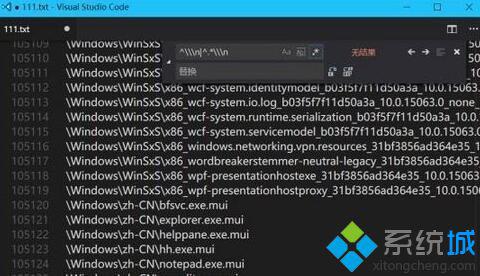
通过上述小编介绍的两种方法,我们就能够成功统计win10系统文件数量了。是不是非常简单呢?有同样需求的朋友们,不妨也操作看看吧!
我告诉你msdn版权声明:以上内容作者已申请原创保护,未经允许不得转载,侵权必究!授权事宜、对本内容有异议或投诉,敬请联系网站管理员,我们将尽快回复您,谢谢合作!










